Я хочу установить эмодзи-клавиатуру на свой iPhone 4. Как ее установить?
Я считаю, что некоторые категории эмодзи очень интересны. Как я могу получить доступ к клавиатуре Emoji для моего iPhone 5?
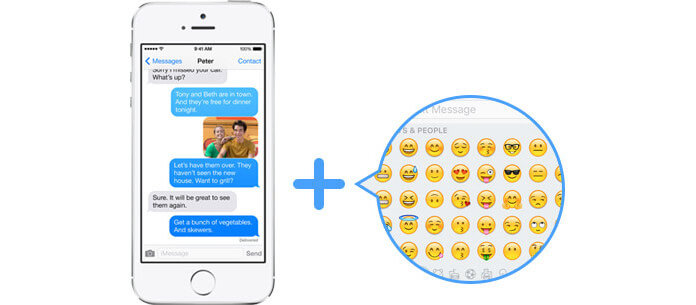
В чем смысл эмодзи? Слово Emoji в сочетании с «е» (что означает «изображение» на японском языке) и «moji» (что означает «характер» на японском языке). Другими словами, эмодзи изначально означает пиктограмму. Но теперь эмодзи напоминает «эмоцию» или «смайлик». Он возник из японских мобильных телефонов в конце 1990-х годов и был очень популярен в мире, когда iPhone, телефоны Android, телефоны Windows и многое другое. Люди любят использовать эмодзи для развлечения, когда они пишут смс или пишут другим. Эти смайлики и другие забавные смайлики Emoji делают текстовые сообщения и почту iOS более яркими. Однако некоторые люди, такие как Майк и Мария, не могут получить доступ к клавиатуре смайликов со своих айфонов. Especailly iOS 10 обновляет новые функции сделать эмодзи жить в сообщениях. Итак, возникает вопрос, как мы можем добавить эмодзи-клавиатуру в iPhone? В этой статье мы хотели бы представить вам способ загрузки и установки клавиатура для iPhone.
Если вы не видели значков Emoji на клавиатурах iPhone по умолчанию для языка, функция Emoji на iPhone может быть скрыта. Но вы можете добавить клавиатуру Emoji в iPhone, так как Apple рассматривает Emoji как своего рода символы, похожие на буквы алфавита. Тогда как это установить? Продолжай читать.
Чтобы получить доступ к клавиатуре Emoji на iPhone, убедитесь, что на вашем iPhone, iPad или iPod touch установлена iOS 7 или более новая версия. Возьмите iPhone 4 в качестве примера:
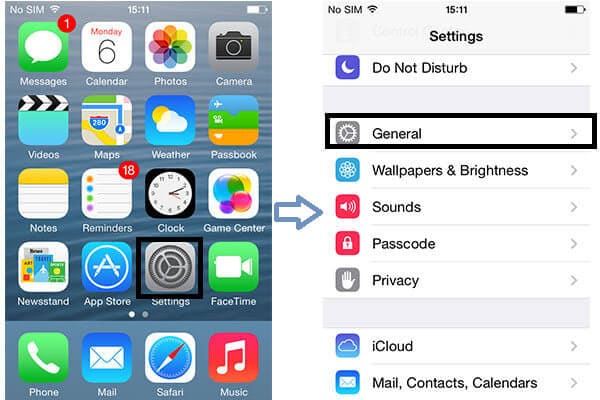
Шаг 1Разблокируйте свой iPhone и перейдите на вкладку «Настройки» приложения.
Шаг 2Щелкните «Общие»> «Клавиатура», перейдите на вкладку «Клавиатуры», и вы увидите, какие клавиатуры сейчас установлены на вашем iPhone.
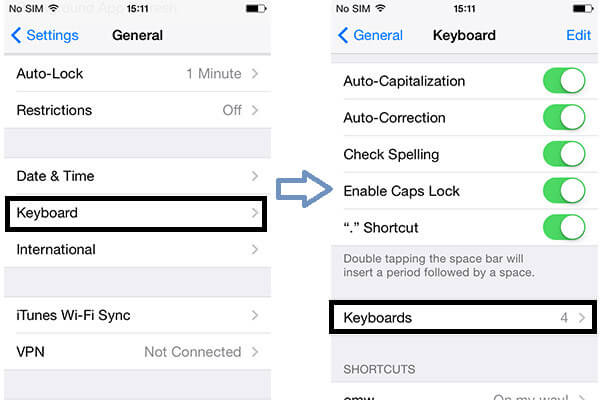
Шаг 3Вкладка «Добавить новую клавиатуру».
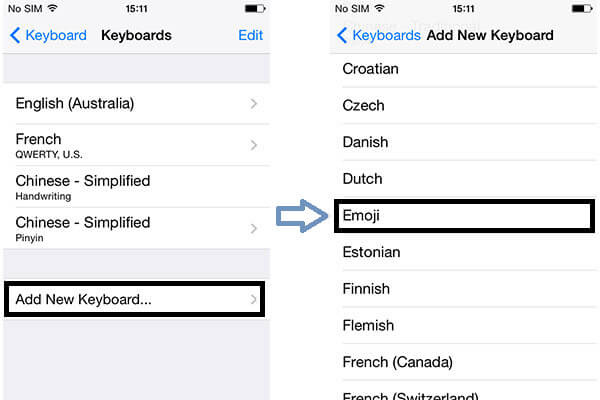
Шаг 4Прокрутите список клавиатур и найдите «Emoji».
Теперь вернемся к экрану «Клавиатура», вы можете ясно видеть, что «Emoji» была клавиатурой по умолчанию. Другими словами, вы можете свободно использовать смайлики прямо сейчас.
После того, как вы установили клавиатуру Emoji, вы можете использовать опции Emoji в любых поддерживаемых Emoji приложениях на iPhone, iPad и iPod touch, таких как Сообщения, Почта, Заметки и многое другое. И в этой части мы покажем вам использование клавиатуры Emoji. Пример использования Emoji в сообщениях iPhone 4: (Клавиатура не работает на iPad?)
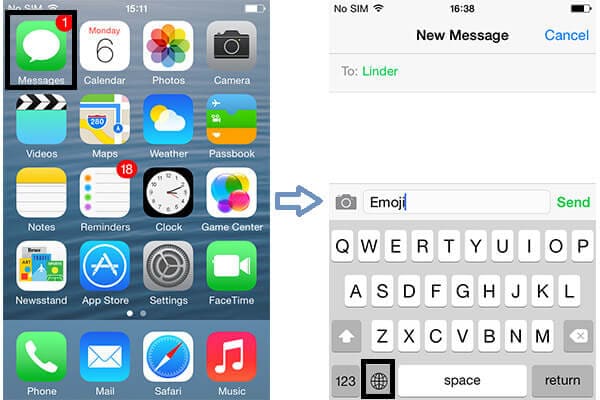
Шаг 1Перейдите на свой iPhone и перейдите на вкладку «Сообщения».
Шаг 2Когда вы будете готовы добавить параметр Emoji, щелкните значок в виде шара рядом с пробелом.
Тогда вы найдете смешные смайлики смайликов. Помимо иконок со смайликами, в опции смайликов для iOS входят цветы, животные, деньги, фотоаппараты, дома, машины и другие смайлики. Если вам не нравятся iPhone встроенные эмодзи, вы можете скачать приложение смайликов получать удовольствие.
Советы: Apple iOS 8.3 обновляет функцию Emoji для создания новых лиц и категорий. А на рисунке ниже показано сравнение смайликов между iPhone 4 и iPhone 6.
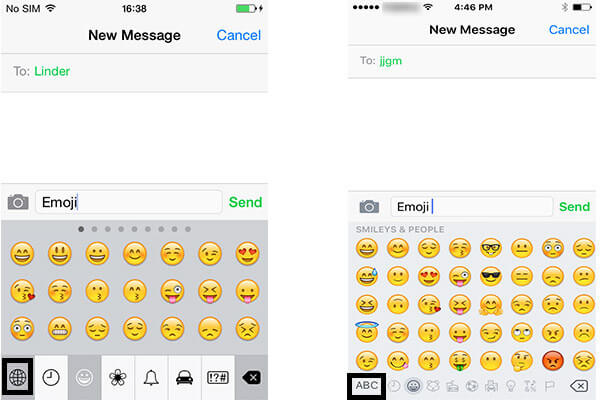
Шаг 3Выберите целевой эмодзи, который вы хотите добавить в сообщения.
Шаг 4Если вы хотите вернуться к клавиатуре букв алфавита, просто нажмите на значок в виде шара или клавишу «ABC».
Если вам не нужна клавиатура для смайликов iPhone, вы можете отключить ее.
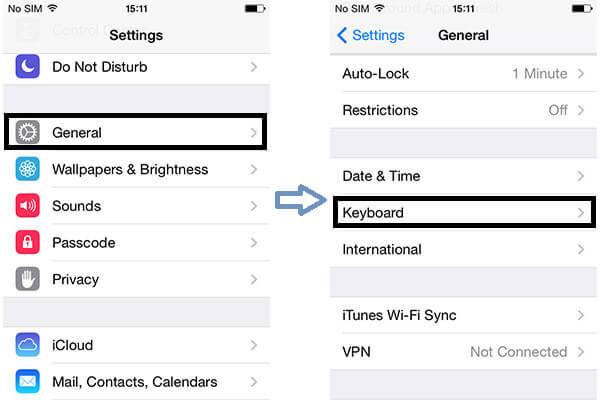
Шаг 1Вкладка «Настройки» приложения.
Шаг 2Нажмите «Общие».
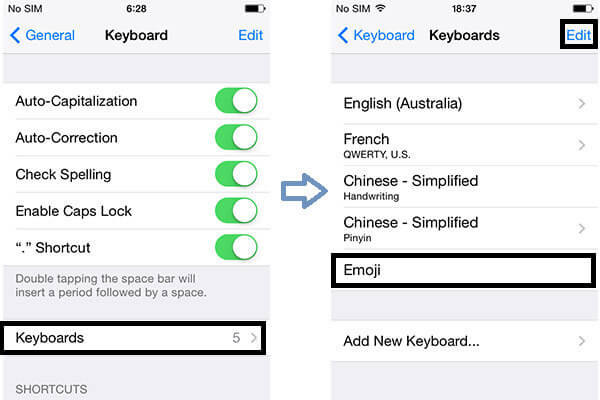
Шаг 3Вкладка «Клавиатура»> «Клавиатуры».
Шаг 4Нажмите «Изменить».
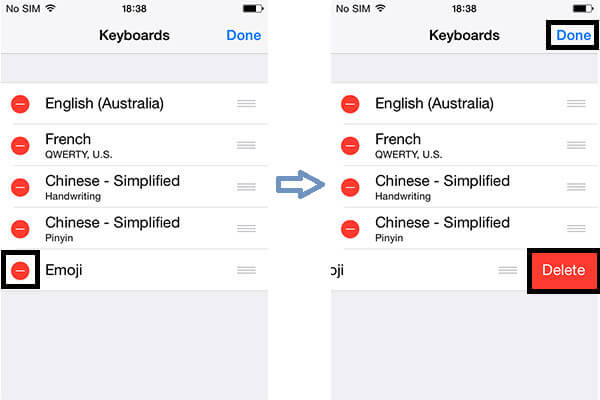
Шаг 5Нажмите красную кнопку рядом с «Emoji».
Шаг 6Щелкните «Удалить»> «Готово».
Это не значит, что вы никогда не включите его снова. Вы все еще можете добавить клавиатуру iPhone Emoji, когда захотите.
В этой статье мы в основном говорим о том, как добавить, использовать и удалить эмодзи-клавиатуру на iPhone. Надеюсь, этот пост поможет вам.
После добавления клавиатуры Emoji вы также можете использовать изменить шрифт iPhone без труда.